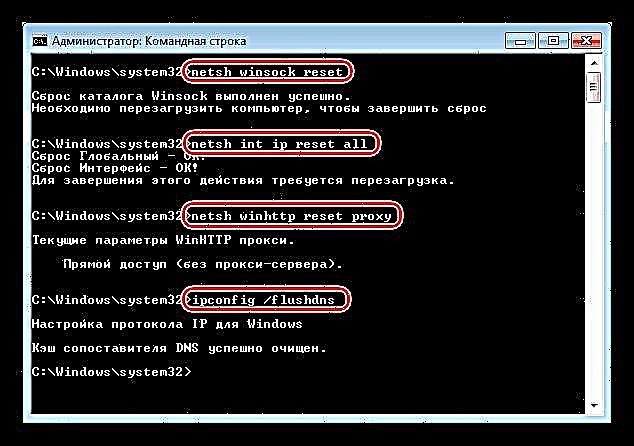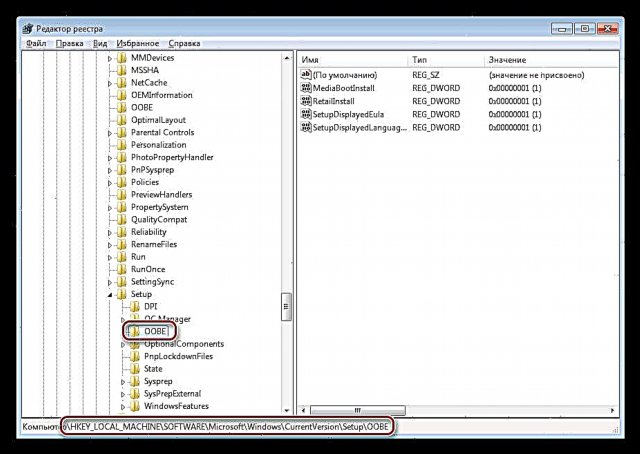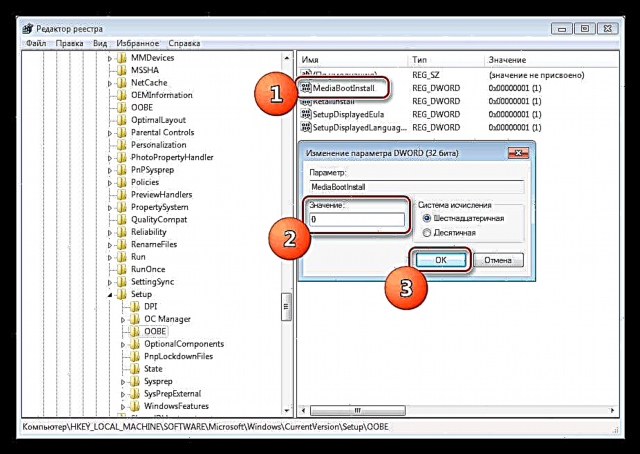Virkjun Windows OS með öllum sínum einfaldleika getur verið yfirþyrmandi verkefni fyrir óreyndan notanda þar sem við þessa aðgerð geta komið upp villur sem hafa ekki augljósar ástæður. Við munum verja þessu efni til eins slíkra mistaka með kóðanum 0x80072f8f.
Bug Fix 0x80072f8f
Til að byrja með greinum við stuttlega meginregluna um örvunarferlið. Stýrikerfið okkar sendir beiðni til sérstaks Microsoft netþjóns og fær samsvarandi svar. Það er á þessu stigi sem villa getur komið upp og ástæðurnar liggja í röngum gögnum sem send eru til netþjónsins. Þetta getur gerst vegna rangra stillinga (slegið niður) tímastillingar eða netstillingar. Árangursrík virkjun getur einnig haft áhrif á vírusa, uppsett forrit og rekla, svo og tilvist „aukalykils“ í kerfiskerfinu.
Áður en haldið er áfram með leiðréttinguna, ættir þú að ganga úr skugga um að öll skilyrði sem eru nauðsynleg fyrir venjulega aðgerð eru uppfyllt.
- Slökkva á vírusvarnarforritinu, ef það er sett upp á tölvunni. Þessi forrit geta truflað sendingarbeiðnir og svör um netið.
Lestu meira: Hvernig á að slökkva á vírusvörn
- Uppfærðu netkortabílstjórann þar sem gamaldags hugbúnaður getur valdið bilun í tækinu.
Lestu meira: Hvernig á að uppfæra rekla
- Prófaðu aðgerðina seinna því þjónninn getur einfaldlega ekki verið tiltækur vegna tæknilegra vinnu eða af annarri ástæðu.
- Gakktu úr skugga um að leyfislykilnúmerin séu rétt sett inn. Ef þú notar gögn annarra, hafðu þá í huga að lykillinn getur verið bannaður.
Eftir að öllum ofangreindum atriðum er lokið, höldum við áfram með að útrýma öðrum þáttum.
Ástæða 1: Tími kerfisins
Brotinn kerfistími getur valdið mörgum vandamálum. Þessar stillingar eru sérstaklega mikilvægar til að virkja hugbúnað, þar með talið stýrikerfið. Misræmi jafnvel á einni mínútu mun gefa netþjóninum ástæðu til að senda þér ekki svar. Þú getur leyst þetta vandamál með því að stilla færibreyturnar handvirkt eða með því að kveikja á sjálfvirkri samstillingu í gegnum internetið. Ábending: notaðu heimilisfang time.windows.com.

Lestu meira: Við samstillum tíma í Windows 7
Ástæða 2: Stillingar netkerfis
Röng gildi netstika geta leitt til þess að tölvan okkar, frá sjónarhorni netþjónsins, mun senda rangar beiðnir. Í þessu tilfelli skiptir ekki máli hvaða stillingar ættu að vera „brenglaðar“, þar sem við verðum bara að endurstilla þær til upphaflegra gilda.
- Í Skipunarlínaí gangi sem stjórnandi framkvæmum við fjórar skipanir aftur.
Meira: Hvernig á að virkja Command Prompt í Windows 7
netsh winsock endurstilla
netsh int ip endurstilla allt
netsh winhttp endurstilla umboð
ipconfig / flushdnsFyrsta skipunin endurstillir Winsock skrána, hin gerir það sama með TCP / IP, sú þriðja slökkva á umboðinu og sú fjórða hreinsar DNS skyndiminni.
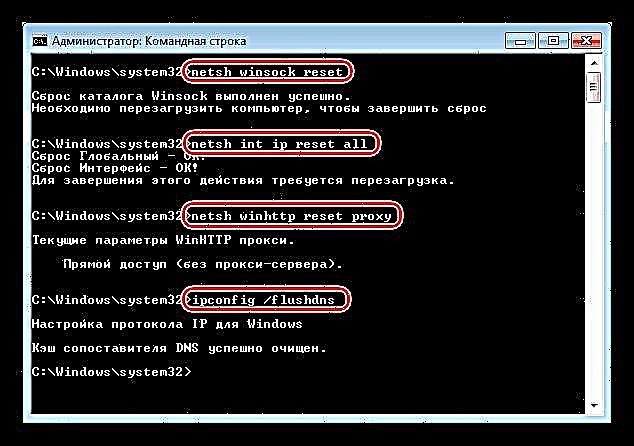
- Við endurræsum vélina og reynum að virkja kerfið.
Ástæða 3: Ógild skrásetning
Windows skrásetningin inniheldur gögn til að stjórna öllum ferlum í kerfinu. Auðvitað er líka lykill, „sekur“ í vanda okkar í dag. Það þarf að núllstilla, það er, til að sýna stýrikerfið að breytan er óvirk.
- Opnaðu ritstjóraritilinn með því að nota allar tiltækar aðferðir.
Meira: Hvernig á að opna ritstjóraritilinn í Windows 7
- Farðu í greinina
HKLM / Hugbúnaður / Microsoft / Windows / CurrentVersion / Uppsetning / OOBE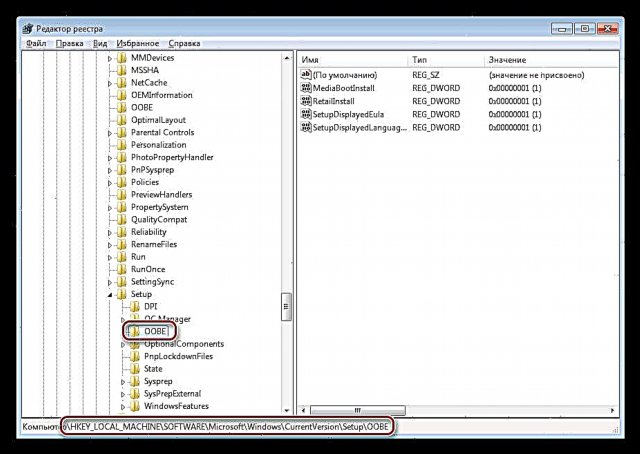
Hér höfum við áhuga á lykli með nafninu
MediaBootInstallTvísmelltu á það og á sviði „Gildi“ skrifa "0" (núll) án tilvitnana, smelltu síðan á Allt í lagi.
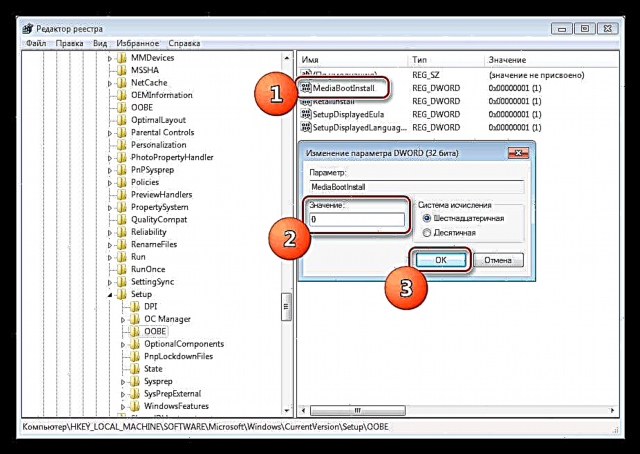
- Lokaðu ritlinum og endurræstu tölvuna.
Niðurstaða
Eins og þú sérð er það einfalt að leysa vandamálið með því að virkja Windows 7. Fylgdu öllum nauðsynlegum skrefum eins vandlega og mögulegt er, sérstaklega þegar þú breytir skrásetningunni og ekki nota stolna lykla.